Cómo usar PowerToys en Windows 11
Publicado: 2021-12-02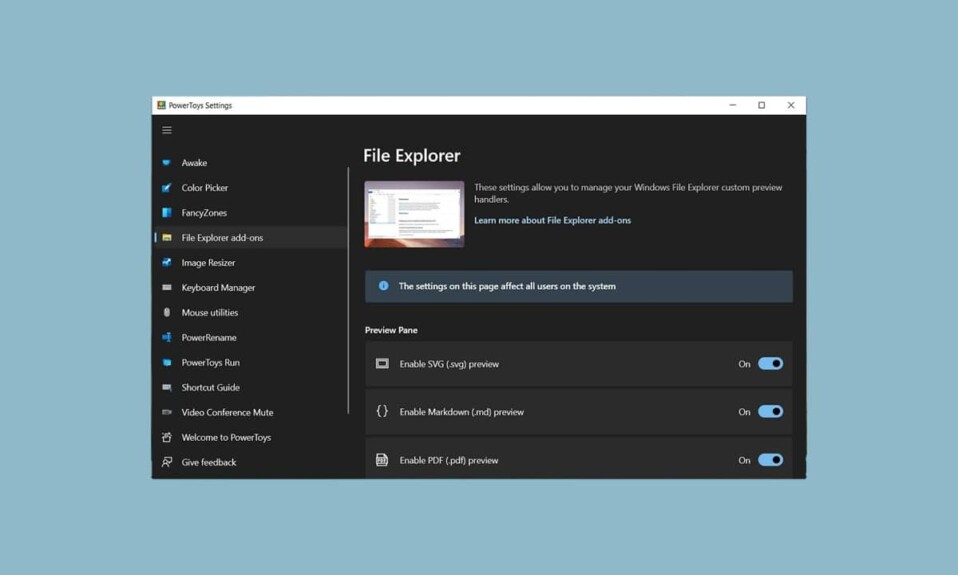
PowerToys es una pieza de software que permite a los usuarios trabajar de una manera más organizada y eficiente. Permite a los usuarios personalizar y agregar fácilmente una gran cantidad de funciones. Fue desarrollado para usuarios avanzados de Windows, pero cualquiera puede usar muchas de las características de este paquete. Se lanzó por primera vez para Windows 95 y ahora también está disponible para Windows 11. A diferencia de las versiones anteriores, que requerían que los usuarios descargaran todas las herramientas por separado, se puede acceder a todas las herramientas en Windows 11 a través de un único software , PowerToys. Hoy, te traemos una guía perfecta que te enseñará cómo usar PowerToys en Windows 11.
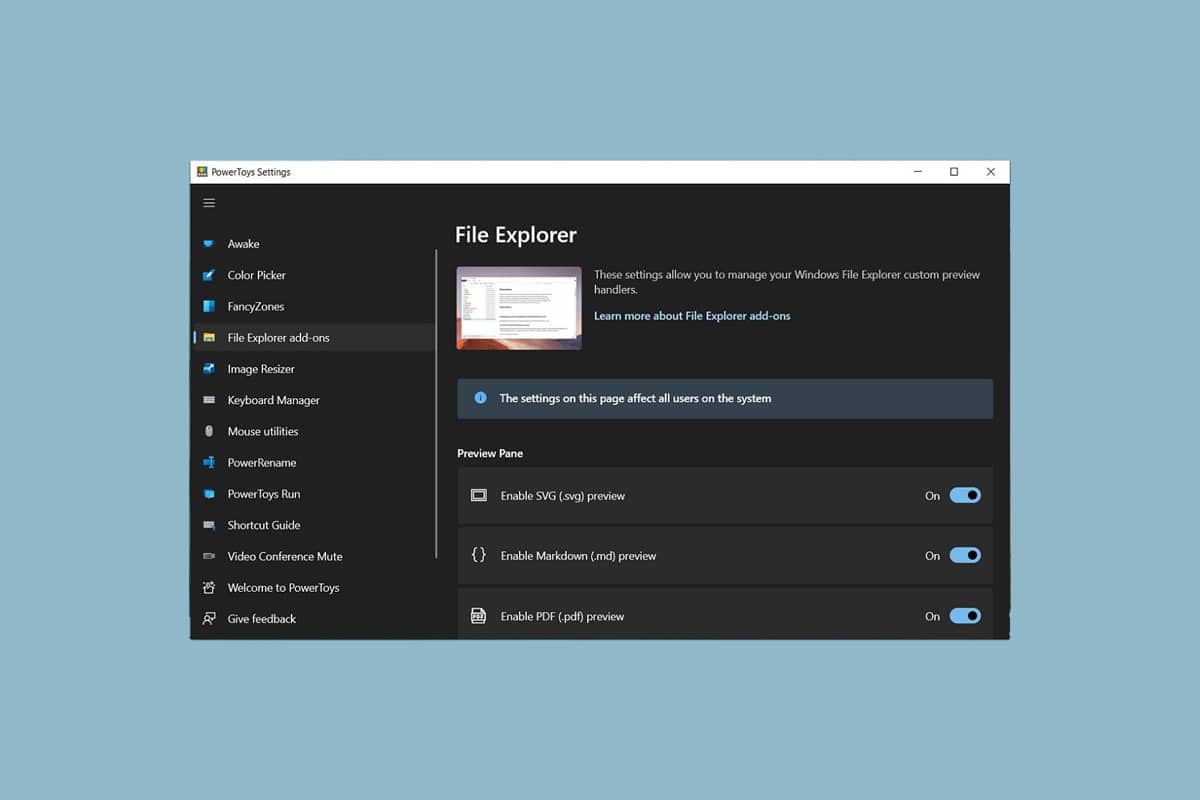
Contenido
- Cómo instalar y usar PowerToys en Windows 11
- 1. despierto
- 2. Selector de color
- 3. Zonas elegantes
- 4. Complementos del Explorador de archivos
- 5. Cambiar el tamaño de la imagen
- 6. Administrador de teclado
- 7. Utilidades del ratón
- 8. PowerRenombrar
- 9. Carrera de PowerToys
- 10. Guía de accesos directos
- 11. Silencio de videoconferencia
Cómo instalar y usar PowerToys en Windows 11
La mejor característica de PowerToys es que es un proyecto de código abierto, lo que significa que está disponible para todos. Además, puedes usar sus herramientas de la manera que consideres perfecta.
1. Descargue el archivo ejecutable de PowerToys desde la página de Microsoft GitHub.
2. Vaya a la carpeta Descargas y haga doble clic en el archivo PowerToysSetupx64.exe .
3. Siga las instrucciones en pantalla para completar la instalación.
4. Una vez instalada, busque la aplicación PowerToys (Vista previa) y haga clic en Abrir , como se muestra.
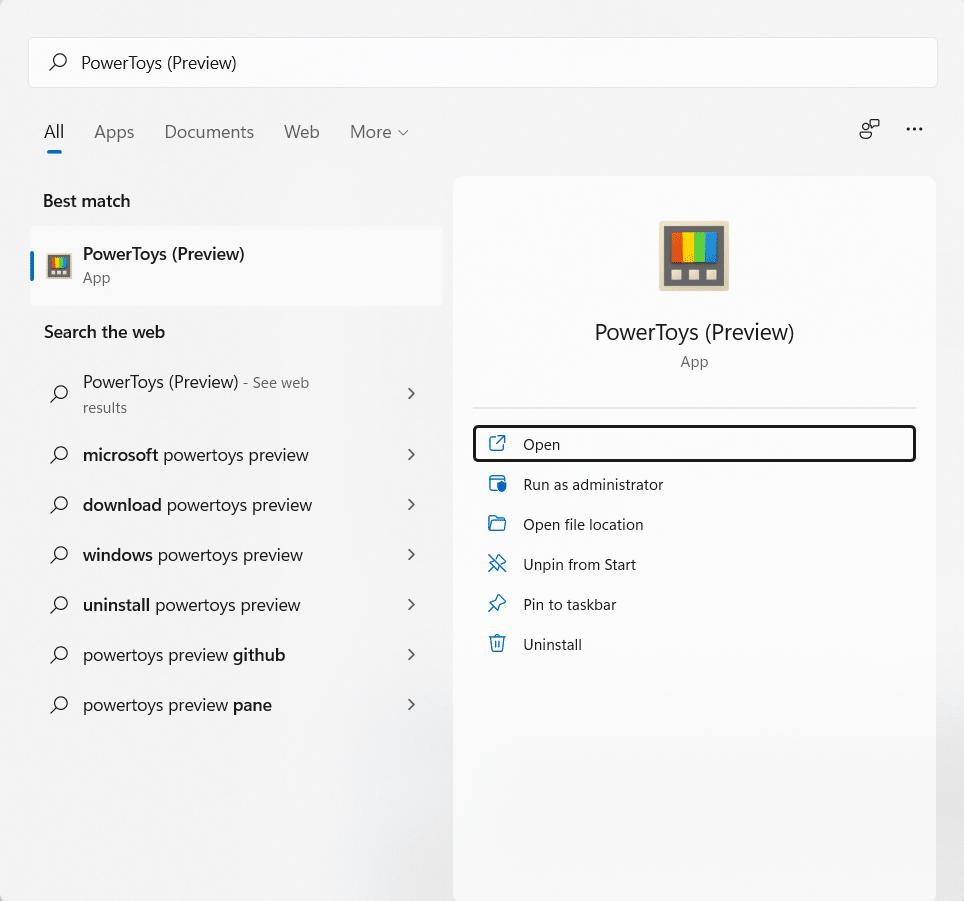
5. Aparecerá la utilidad PowerToys . Podrá utilizar sus herramientas desde el panel de la izquierda.
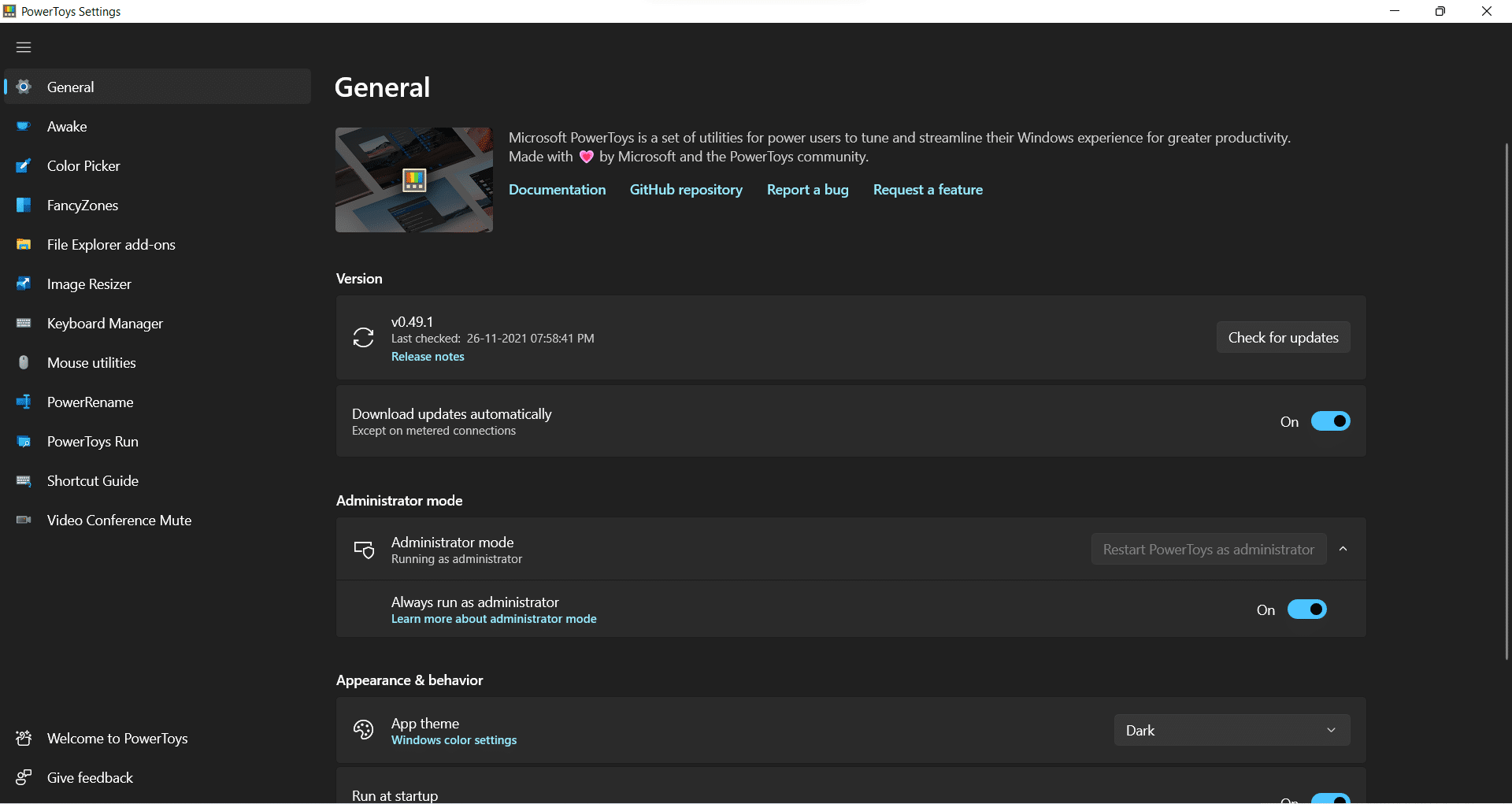
En la actualidad, PowerToys ofrece 11 herramientas diferentes para mejorar su experiencia con Windows en su totalidad. Todas estas herramientas pueden no ser útiles para muchos usuarios, pero son de gran ayuda para muchos usuarios avanzados. Las utilidades de Microsoft PowerToys para Windows 11 se enumeran a continuación.
1. despierto
PowerToys Awake tiene como objetivo mantener una computadora despierta sin requerir que el usuario administre su configuración de energía y suspensión. Este comportamiento puede ser útil cuando se realizan tareas que consumen mucho tiempo, ya que evita que su PC entre en modo de suspensión o apague las pantallas.
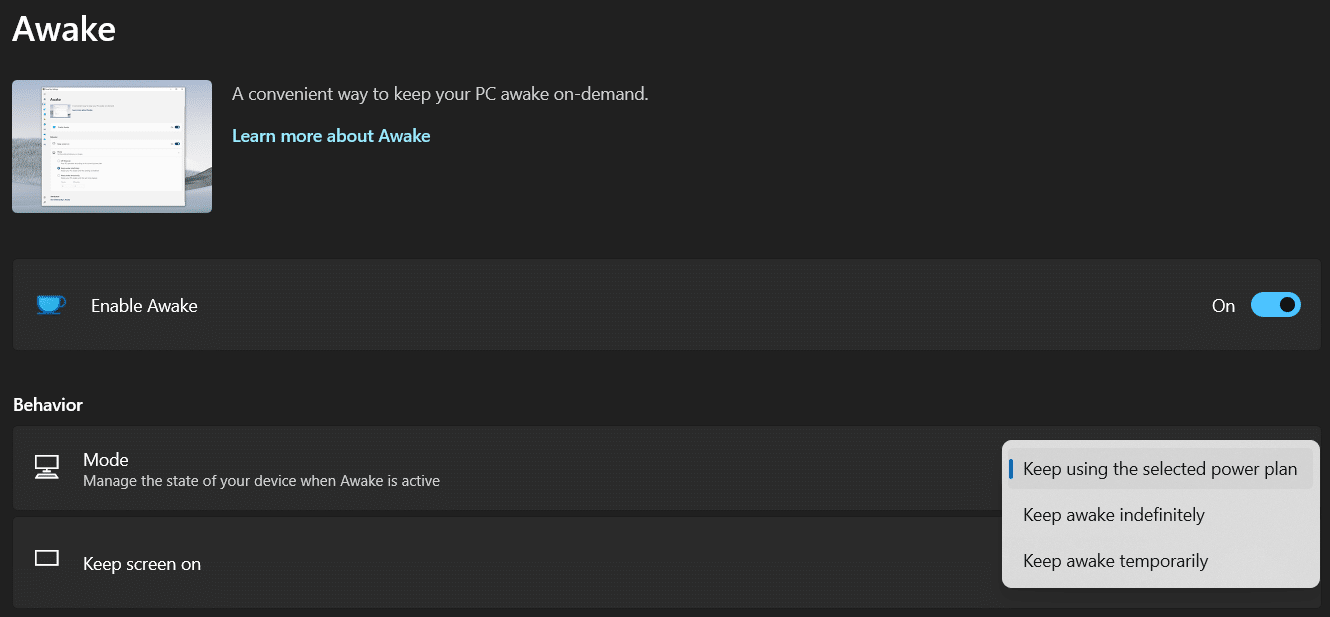
2. Selector de color
Para identificar los distintos tonos , todos los principales programas de edición de fotos incluyen un selector de color. Estas herramientas son extremadamente útiles para fotógrafos profesionales y diseñadores web. PowerToys simplemente lo hizo más fácil al incluir un Selector de color. Para identificar cualquier color en la pantalla, presione las teclas Windows + Shift + C simultáneamente después de activar la herramienta en la configuración de PowerToys. Sus mejores características incluyen:
- Funciona en todo el sistema y copia automáticamente el color en su portapapeles.
- Además, también recuerda los colores elegidos previamente .
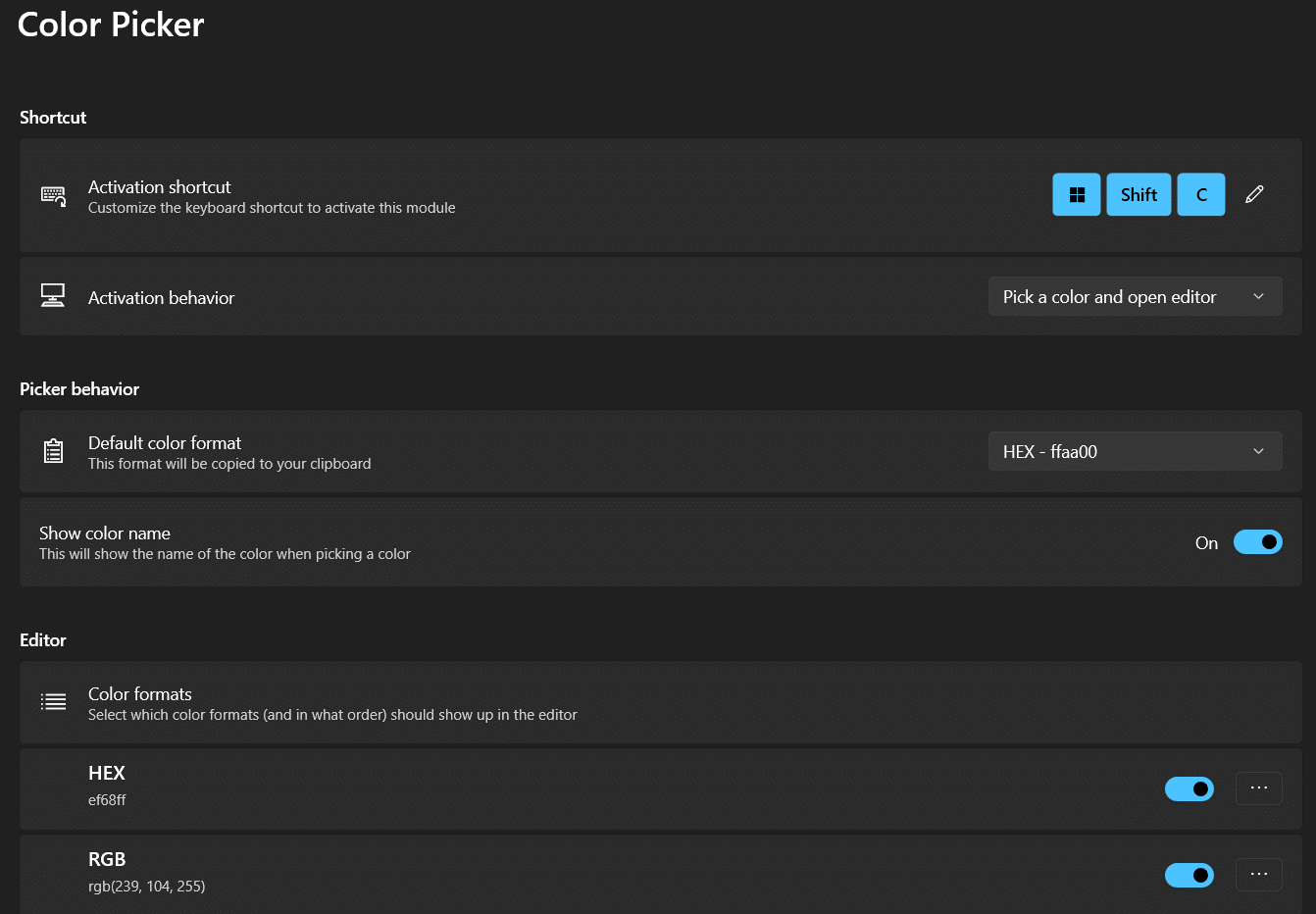
Cuando hace clic en él, el código de color se muestra tanto en HEX como en RGB , que se puede usar en cualquier otro software. Al hacer clic en la esquina derecha del cuadro de código, puede copiar el código.
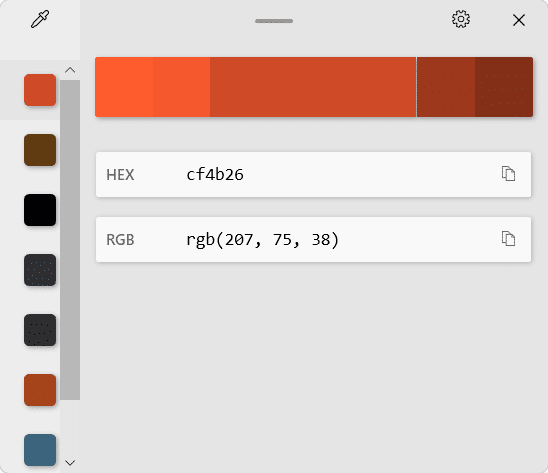
Así es como se usa PowerToys Color Picker en Windows 11.
Lea también: Cómo convertir Photoshop a RGB
3. Zonas elegantes
Snap Layout es una de las características más bienvenidas de Windows 11. Pero según su pantalla, la disponibilidad de Snap Layout puede diferir. Introduzca PowerToys FancyZones. Le permite organizar y colocar varias ventanas en su escritorio. Ayuda en la organización y permite al usuario cambiar fácilmente entre múltiples pantallas. Después de habilitar la herramienta desde PowerToys, puede usar el método abreviado de teclado Windows + Shift + ` para usarla en cualquier lugar. Para personalizar el escritorio, puede
- usar una plantilla predeterminada
- o crear uno desde cero.
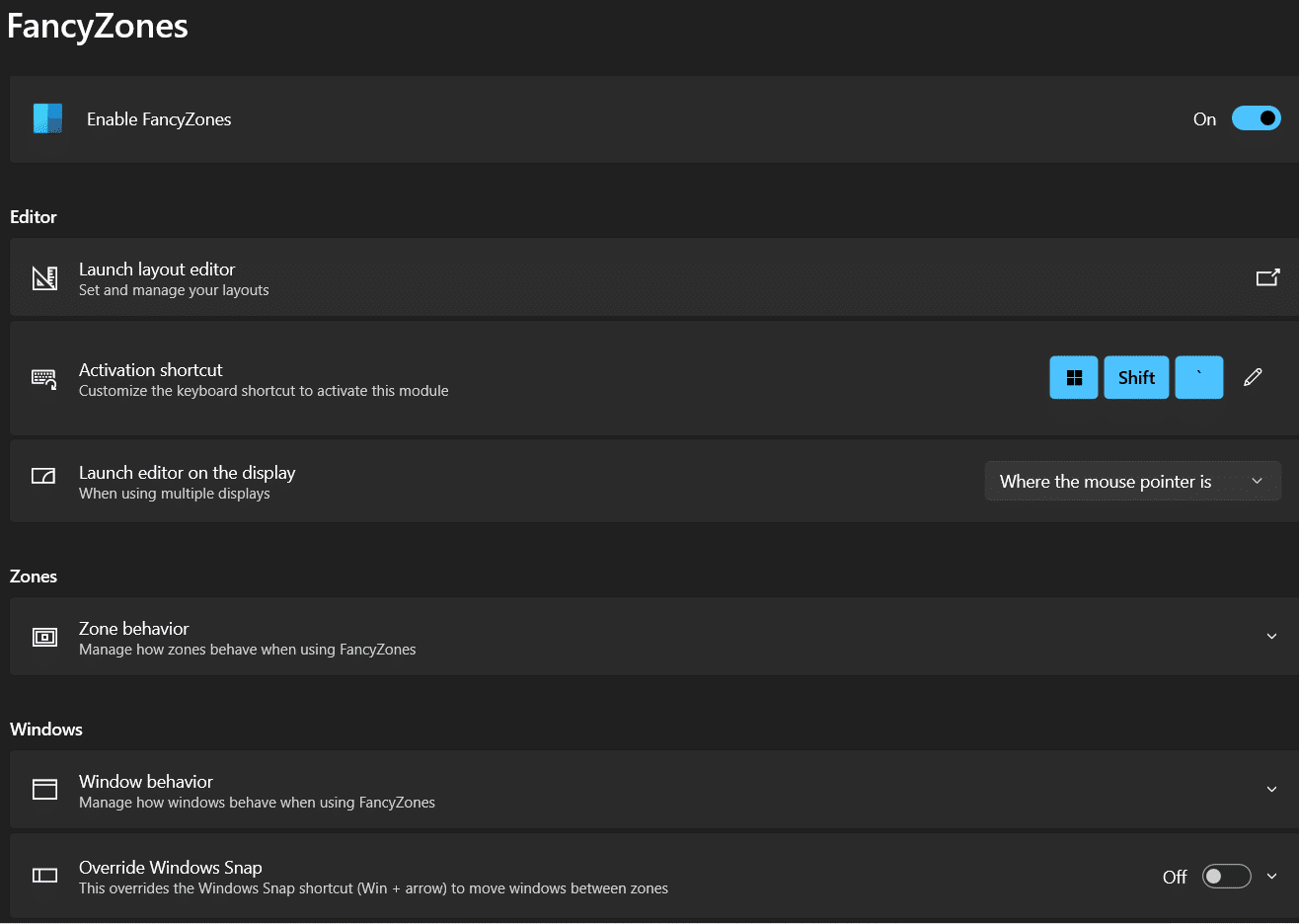
Para personalizar su escritorio, siga estos pasos
1. Vaya a Configuración de PowerToys > FancyZones .
2. Aquí, seleccione Iniciar editor de diseño .
3A. Elige el Layout que mejor se adapte a tus necesidades.
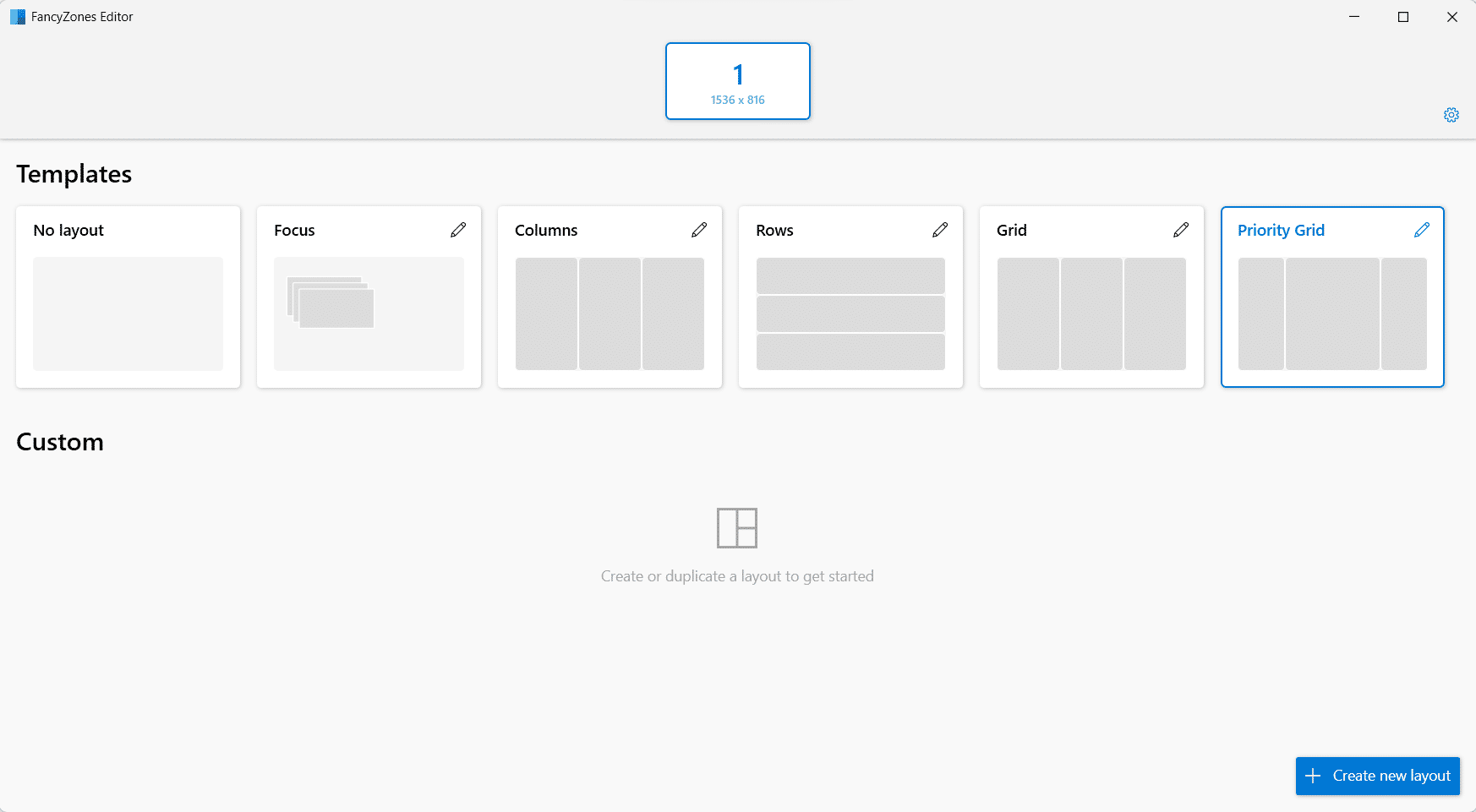
3B. Alternativamente, haga clic en Crear nuevo diseño para crear su propio diseño.
4. Mantenga presionada la tecla Shift , arrastre las ventanas a las distintas zonas, hasta que encajen perfectamente.
4. Complementos del Explorador de archivos
Los complementos del Explorador de archivos son una de las utilidades de Microsoft PowerToys que le permiten obtener una vista previa . Archivos md (Markdown), SVG (Gráficos vectoriales escalables) y PDF (Formato de documento portátil). Para ver una vista previa de un archivo, presione ALT + P y luego selecciónelo en el Explorador de archivos. Para que funcionen los controladores de vista previa, se debe marcar una configuración adicional en el Explorador de Windows.
1. Abra Opciones de carpeta del Explorador.
2. Navegue a la pestaña Ver .
3. Marque la casilla junto a Configuración avanzada para mostrar los controladores de vista previa en el panel de vista previa.
Nota: Además del panel Vista previa, también puede habilitar la Vista previa de iconos para archivos SVG y PDF activando las opciones Habilitar miniaturas SVG (.svg) y Habilitar miniaturas PDF (.pdf) .
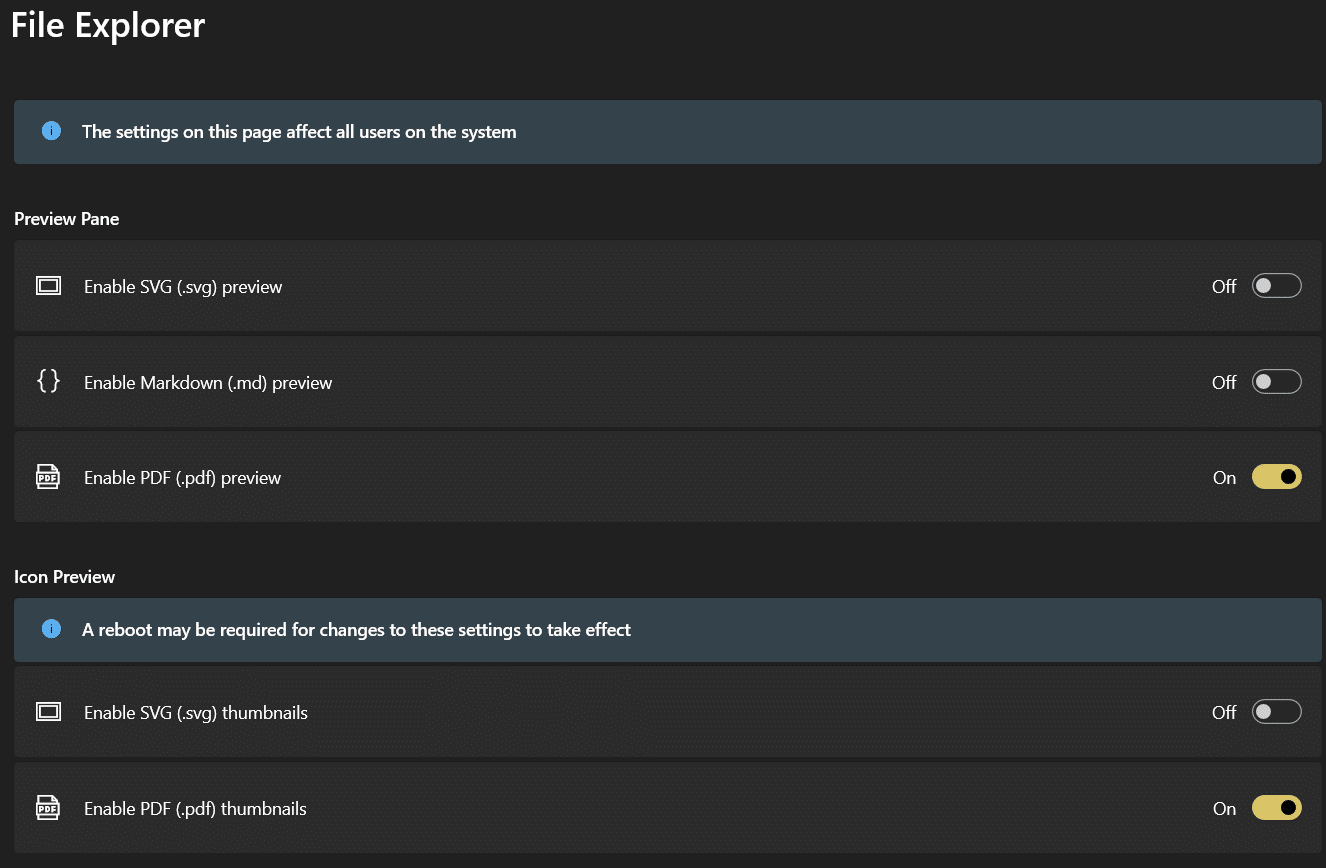
Lea también: Cómo ocultar archivos y carpetas recientes en Windows 11
5. Cambiar el tamaño de la imagen
PowerToys Image Resizer es una sencilla utilidad para cambiar el tamaño de una o varias fotografías, a la vez. Es fácilmente accesible a través del Explorador de archivos.

Nota: debe usar el menú contextual anterior ya que el nuevo menú contextual en Windows 11 no muestra la opción de cambio de tamaño de imagen.
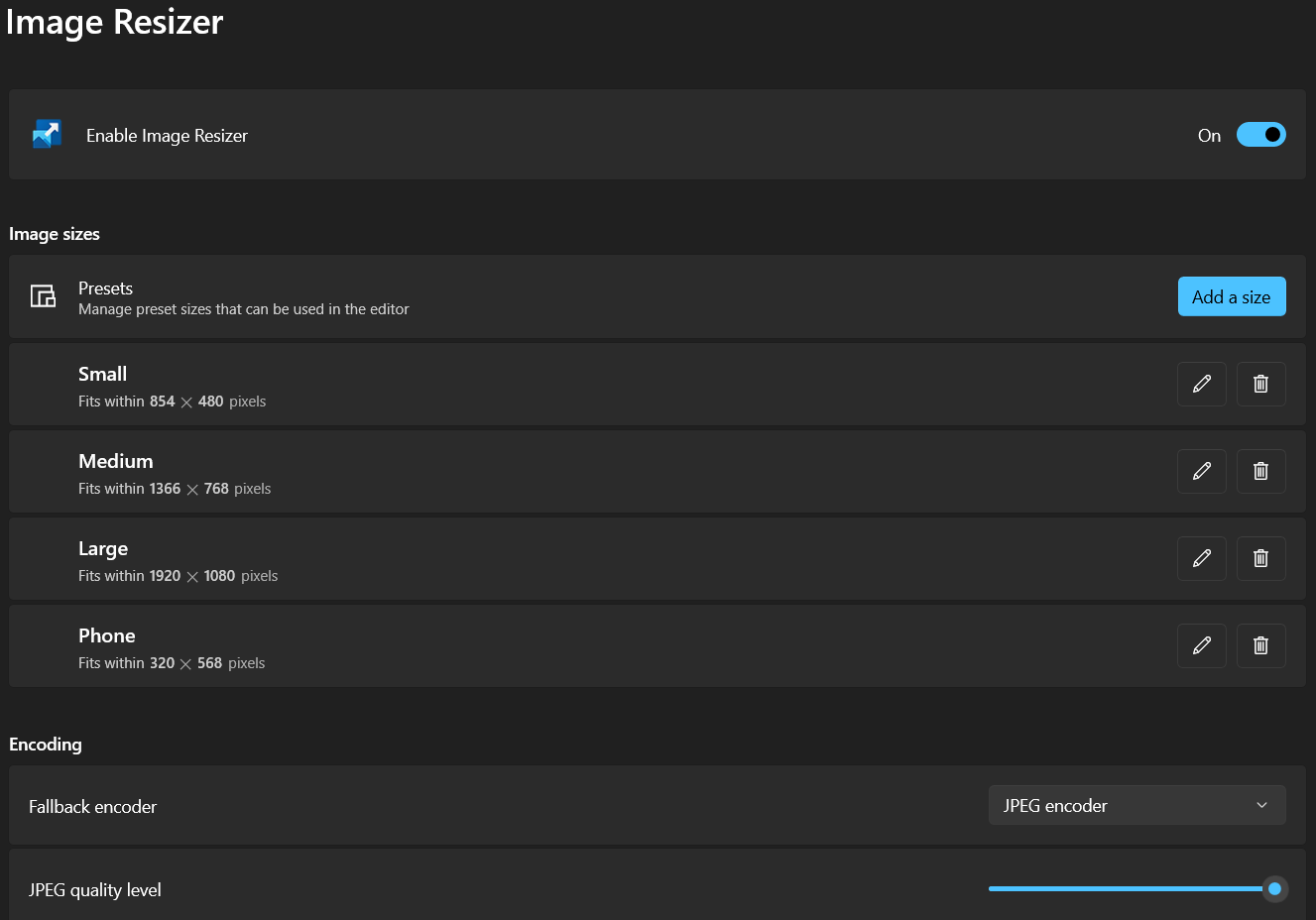
Estos son los pasos para cambiar el tamaño de las imágenes usando PowerToys Image Resizer en Windows 11:
1. Seleccione una o más imágenes para cambiar el tamaño. Luego, haz clic derecho sobre él.
2. Elija la opción Cambiar el tamaño de las imágenes en el menú contextual anterior.
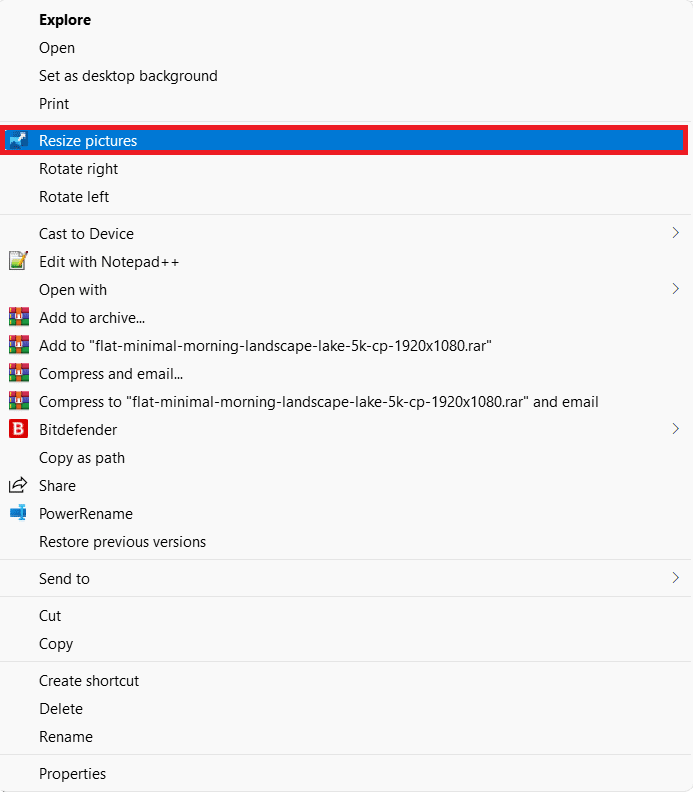
3A. Cambie el tamaño de todas las imágenes seleccionadas utilizando las opciones predeterminadas predeterminadas, por ejemplo, Pequeño . o opción personalizada.
3B. Cambie el tamaño de las imágenes originales marcando las casillas marcadas junto a cada opción dada según sea necesario:
- Hacer imágenes más pequeñas pero no más grandes
- Cambiar el tamaño de las imágenes originales (no crear copias)
- Ignorar la orientación de las imágenes.
4. Finalmente, haga clic en el botón Cambiar tamaño que se muestra resaltado.
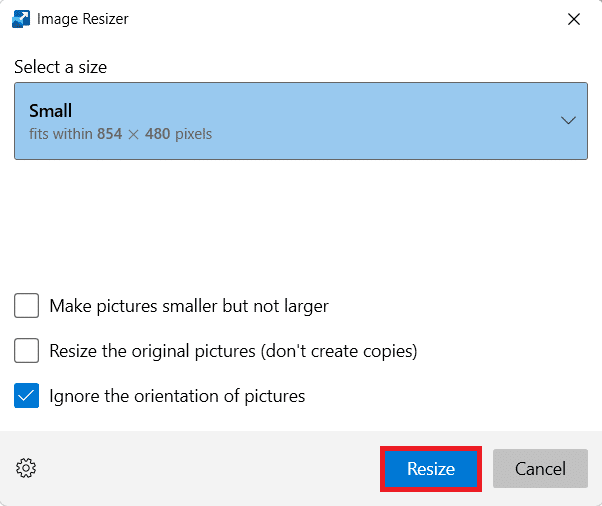
Lea también: Cómo descargar GIF de GIPHY
6. Administrador de teclado
Para que se apliquen teclas y accesos directos reasignados, debe activarse PowerToys Keyboard Manager. La reasignación de teclas ya no se aplicará si PowerToys no se ejecuta en segundo plano. Lea también los atajos de teclado de Windows 11 aquí.
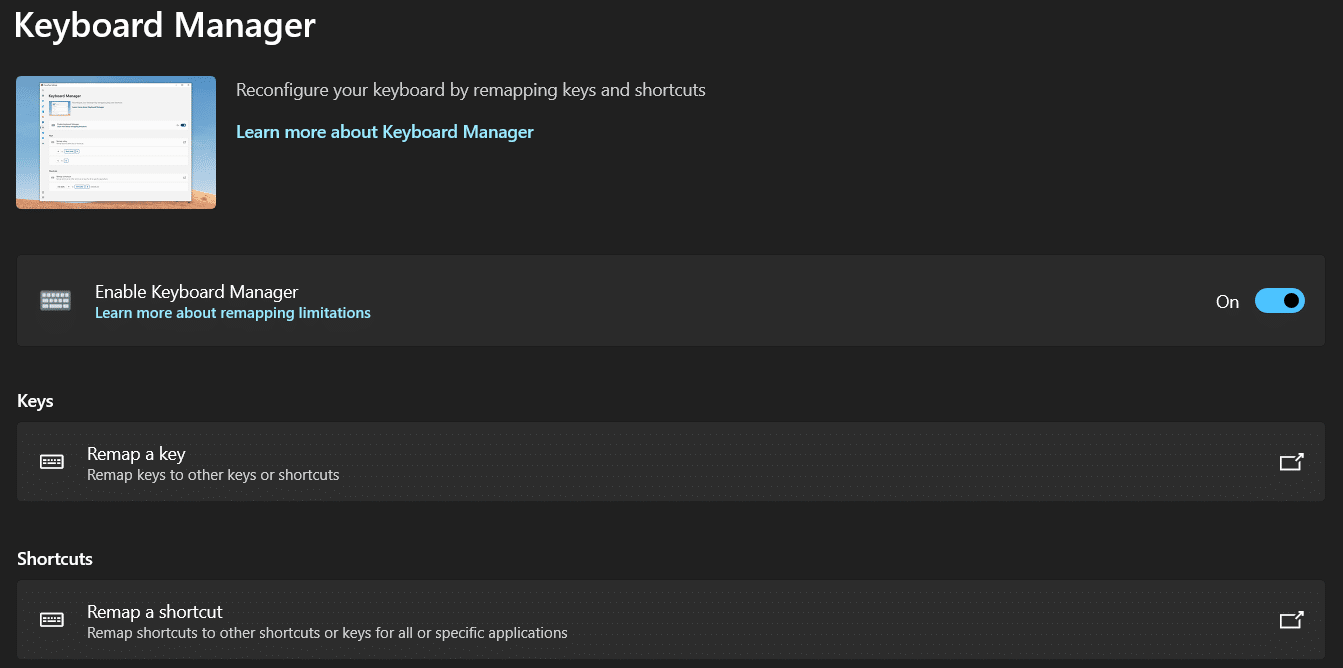
1. Puede reasignar teclas en su teclado con PowerToys Keyboard Manager en Windows 11.
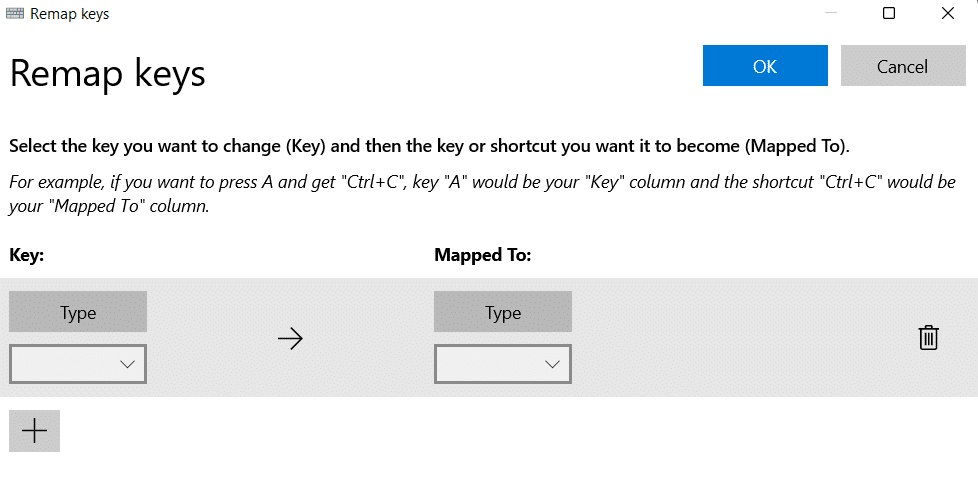
2. Al seleccionar la opción Reasignar acceso directo , puede reasignar varios accesos directos de teclas a una sola tecla de manera similar.
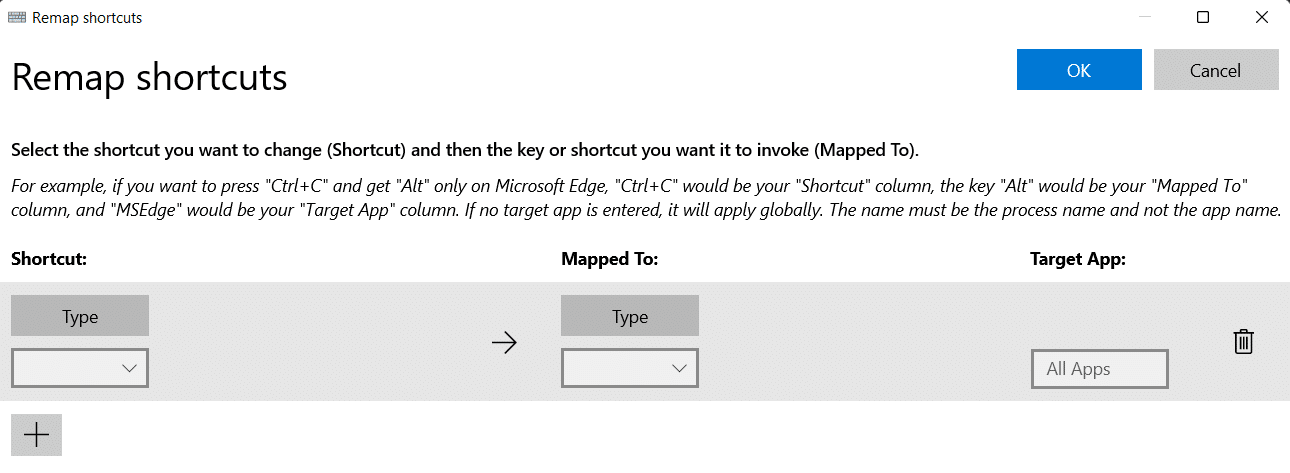
7. Utilidades del ratón
Mouse Utilities actualmente alberga la función Find My Mouse , que es muy útil en escenarios como tener una configuración de múltiples pantallas.
- Haga doble clic en la tecla Ctrl izquierda para activar un foco que se concentra en la posición del puntero .
- Para descartarlo, haga clic con el mouse o presione la tecla Esc .
- Si mueve el mouse mientras el foco está activo, el foco desaparecerá automáticamente cuando el mouse deje de moverse.
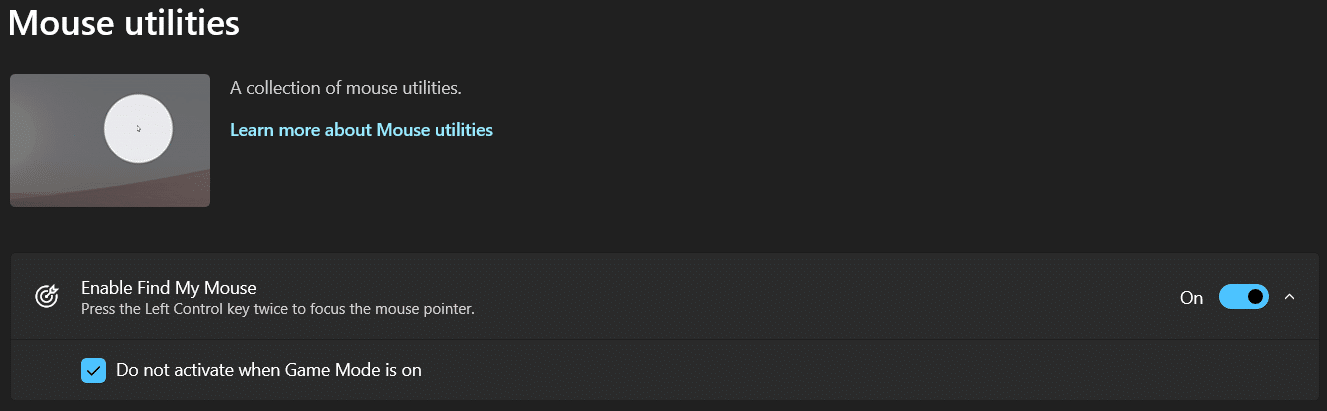
Lea también: Arreglar la rueda del mouse que no se desplaza correctamente
8. PowerRenombrar
PowerToys PowerRename puede cambiar el nombre de uno o más archivos parcial o completamente al mismo tiempo. Para utilizar esta herramienta para cambiar el nombre de los archivos,
1. Haga clic con el botón derecho en uno o varios archivos en el Explorador de archivos y elija PowerRename en el menú contextual anterior.
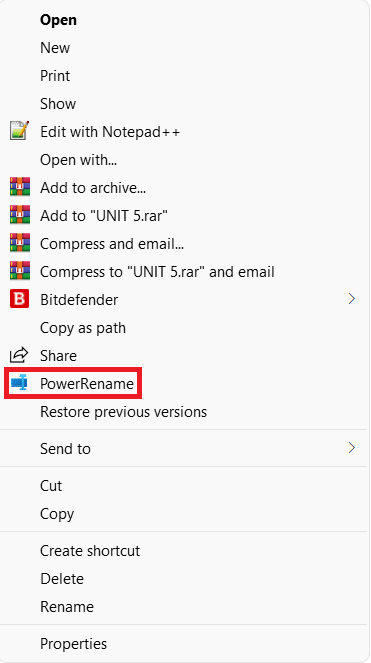
2. Elija un alfabeto, una palabra o una frase y reemplácela por cualquiera.
Nota: Le permite obtener una vista previa de los cambios antes de que sean definitivos. También puede utilizar numerosas opciones para ajustar los parámetros de búsqueda para obtener los mejores resultados.
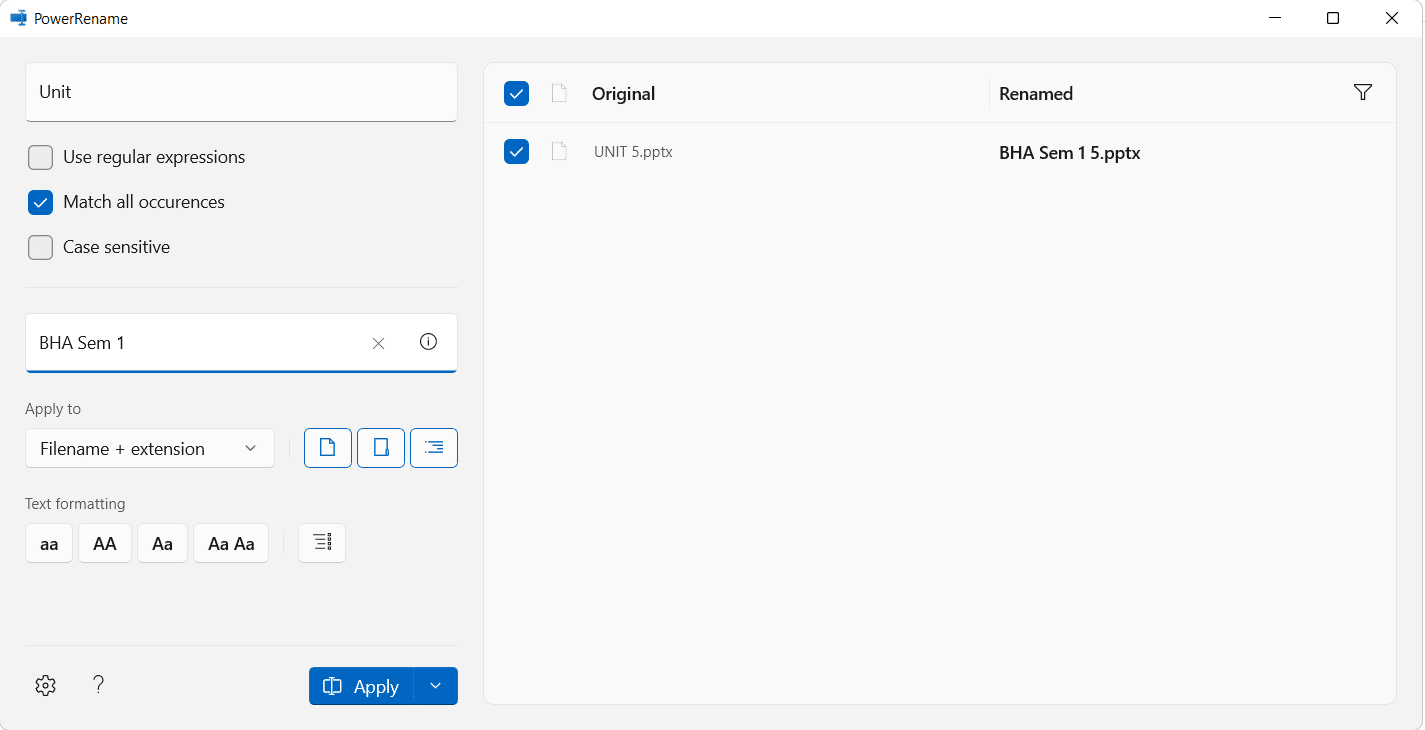
3. Después de realizar los ajustes finales, haga clic en Aplicar > Cambiar nombre .
9. Carrera de PowerToys
La utilidad Microsoft Powertoys PowerToys Run, similar a Windows Run, es una aplicación de búsqueda rápida con una función de búsqueda. Es una herramienta de búsqueda eficiente ya que, a diferencia del menú Inicio, solo busca archivos en la computadora en lugar de Internet. Esto ahorra mucho tiempo. Y además de buscar aplicaciones, PowerToys run también puede hacer un cálculo simple usando una calculadora.
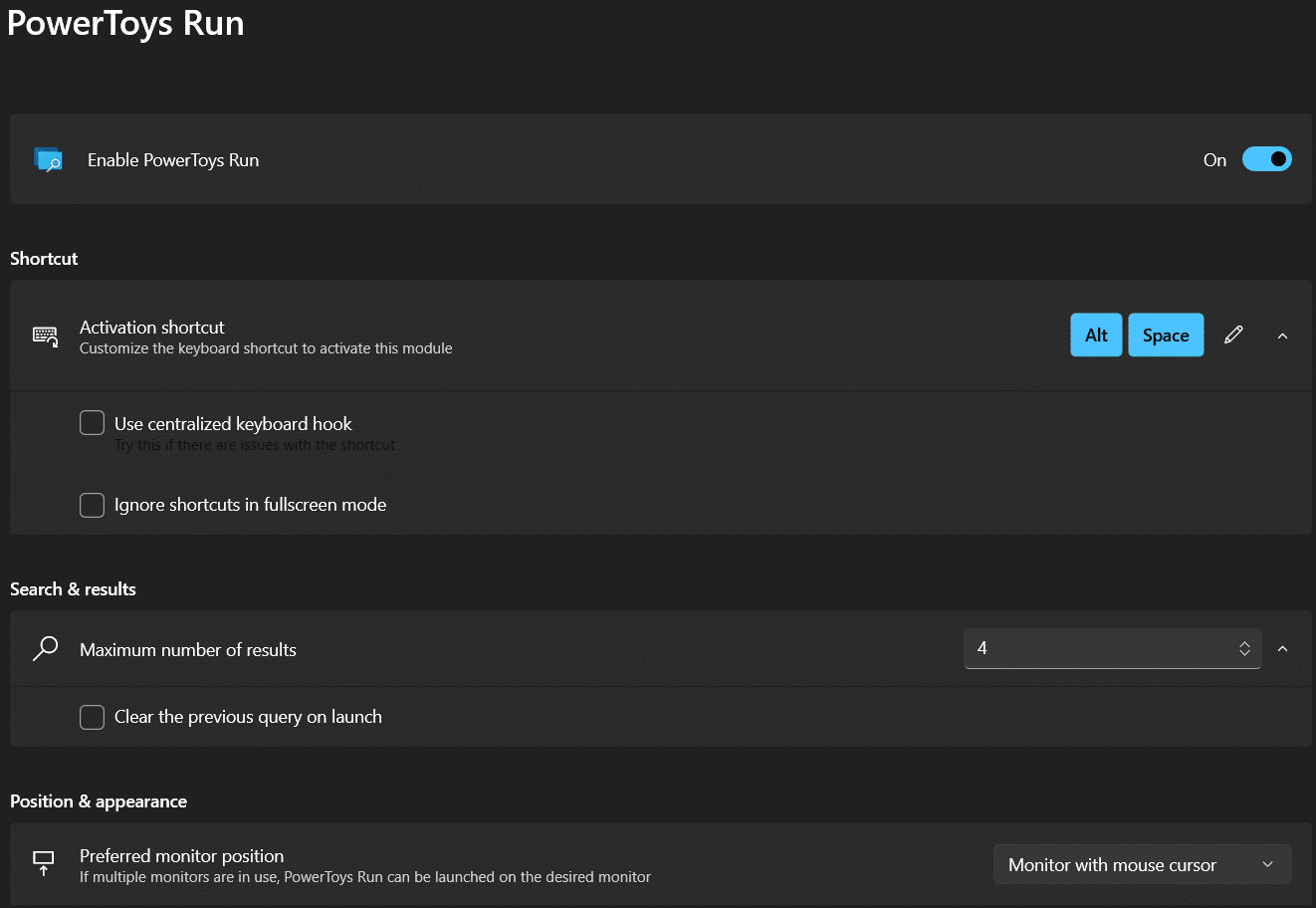
1. Presione las teclas Alt + Espacio juntas.
2. Busque el archivo o software deseado .
3. Seleccione el que desea abrir de la lista de resultados .
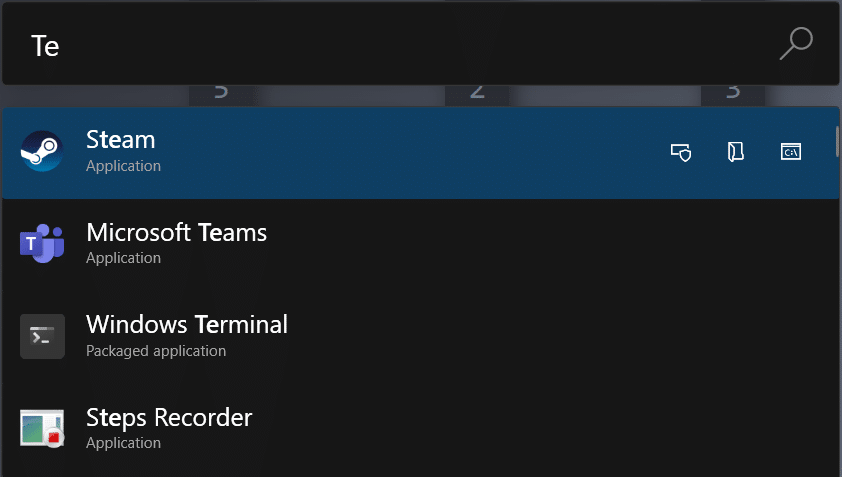
Lea también: Cómo actualizar la aplicación Microsoft PowerToys en Windows 11
10. Guía de accesos directos
Hay varios atajos de este tipo disponibles, y recordarlos todos se convierte en una tarea tremenda. Lea nuestra guía sobre los métodos abreviados de teclado de Windows 11.
Cuando la Guía de accesos directos está habilitada, puede presionar las teclas Windows + Shift + / juntas para mostrar una lista completa de accesos directos en la pantalla.
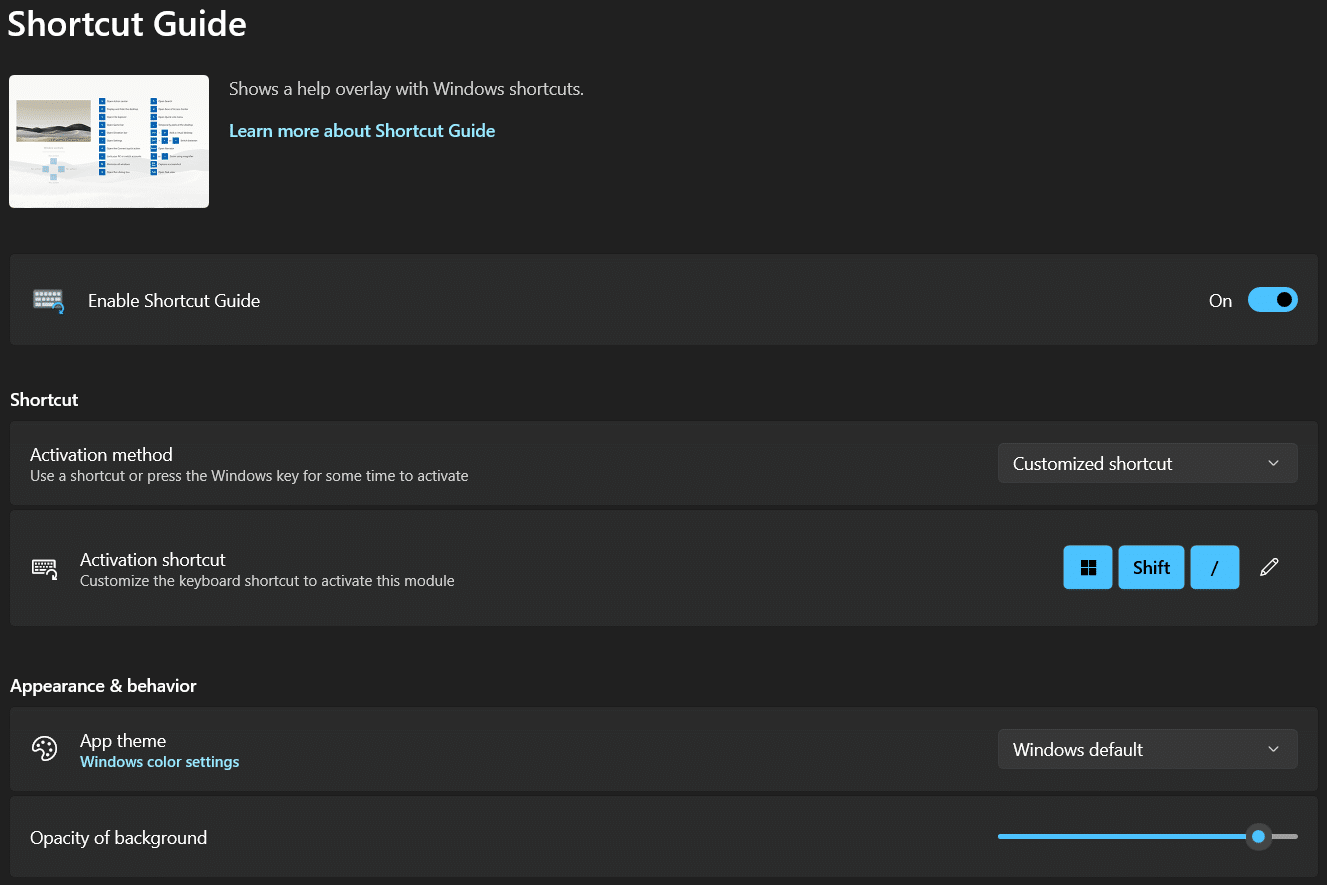
11. Silencio de videoconferencia
Otra de las utilidades de Microsoft Powertoys es el silencio de la videoconferencia. Con la pandemia que restringe a las personas a trabajar desde casa, las videoconferencias se están convirtiendo en la nueva normalidad. Durante una llamada de conferencia, puede silenciar rápidamente su micrófono (audio) y apagar su cámara (video) con una sola pulsación de tecla usando Video Conference Mute en PowerToys. Esto funciona, independientemente de la aplicación que se esté utilizando en su PC con Windows 11. Lea nuestra guía sobre cómo apagar la cámara y el micrófono de Windows 11 usando el atajo de teclado aquí.
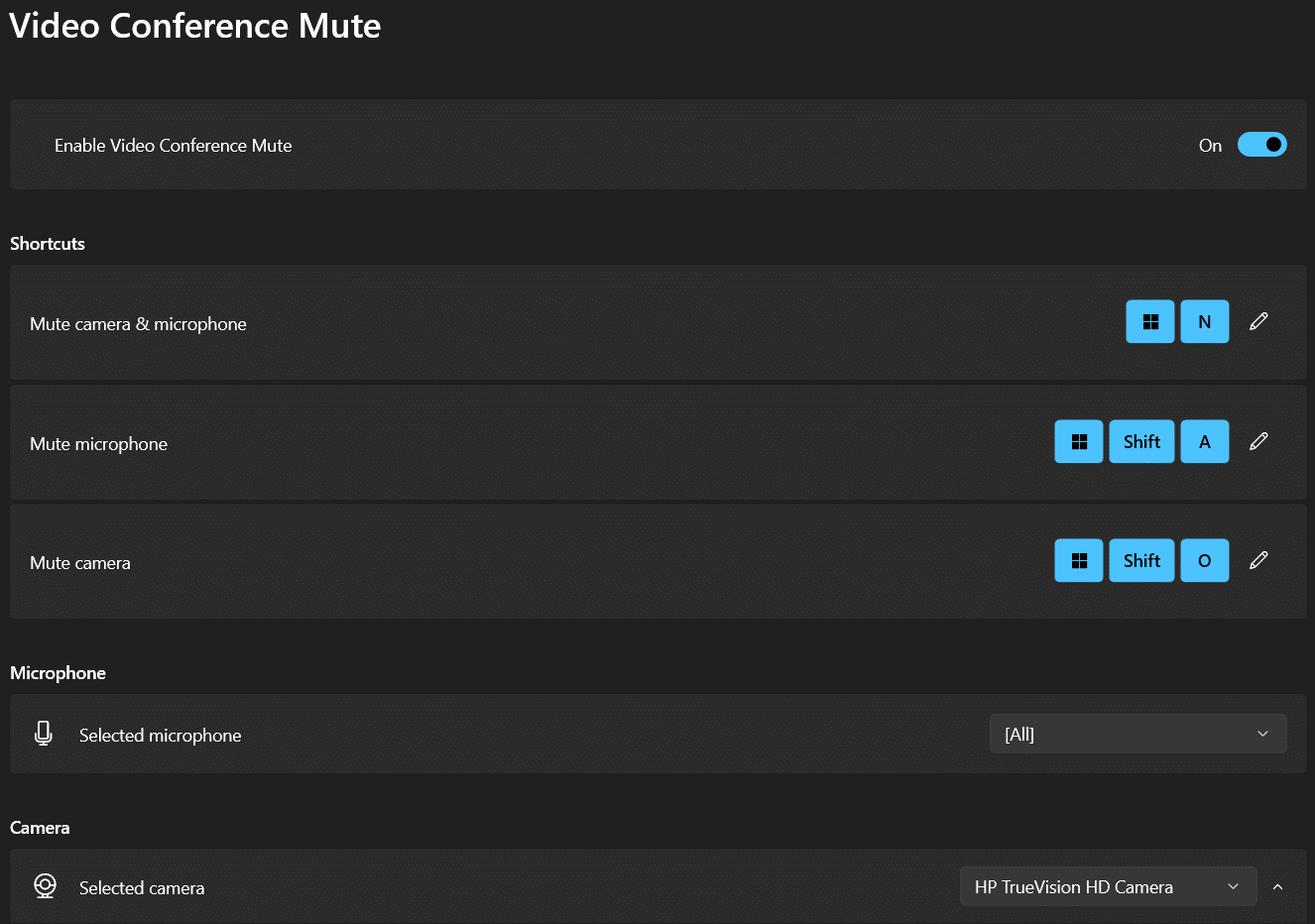
Recomendado:
- Cómo deshabilitar la búsqueda en línea desde el menú Inicio en Windows 11
- Cómo arreglar la cámara web de Windows 11 que no funciona
- Cómo configurar Windows Hello en Windows 11
- ¿Por qué Windows 10 apesta?
Esperamos que haya encontrado este artículo interesante y útil sobre cómo usar PowerToys en Windows 11 . Puede enviar sus sugerencias y consultas en la sección de comentarios a continuación. Nos encantaría saber qué tema quieres que exploremos a continuación.
